클립스튜디오 프로그램으로 만화와 웹툰에 사용하는 사각 테두리를 만드는 방법 설명의 글입니다.
🎁광고 차단 프로그램을 OFF 하여 주시면 좋은 콘텐츠를 제작하는 데 있어 많은 힘이 됩니다.
안녕하세요, 마숲의 블로그 마숲입니다 ~ ^ ^
클립 스튜디오(클튜) 컷 테두리 (사각컷) 만들기
클립 스튜디오는 (정확하게 CLIP STUDIO PAINT, 줄여서 클튜라고 부르기도 합니다. )
만화 및 웹툰 전문 제작 프로그램입니다.
만화, 웹툰 이외에도 디자인 그래픽, 동화 등의 일러스트 등의 2D 그림 작업에도 두루 쓰이는 등, 이른바 기존에 있던 포토샵과 페인터 등의 프로그램의 기능을 능가할 정도의 막강한 그래픽 소프트웨어로 자리 잡고 있습니다.
오늘의 클립 스튜디오 강좌는 만화와 웹툰, 카툰 등에 사용되는 기본적인 컷 테두리 폴더를 제작하는 방법에 대한 내용입니다.
모든 강좌는 PC 기반으로 설명이 되오니, 다른 단말기나 업데이트 버전일 경우 조금씩 인터페이스가 다를 수 있음을 양해하여 주시기 바랍니다.
컷 테두리 폴더 만들기
클튜에서는 컷 테두리 폴더라는 명칭을 사용합니다.
기존 만화, 웹툰 업계에서는 정착된 용어는 따로 없는 것 같습니다.
일반적인 호칭으로는 컷테두리, 컷박스, 박스라인, 컷라인, 테두리박스, 사각라인, 사각박스, 사각틀, 틀박스 등등 그저 소통을 위해 각자 알아서 부르는 이름들입니다.
만화 / 웹툰 업계에서는 관련된 용어 표기에 대한 확실한 호칭을 정했으면 좋겠습니다. 원래 정해진 이름이 있는데, 마숲이 잘 몰랐을 수도 있습니다. 그런 것이라면 댓글로 지적 부탁드리겠습니다.
1. 레이어 창의 상단 좌측에 있는 가로줄 3개 아이콘을 누릅니다.

2. 신규 레이어를 클릭합니다.
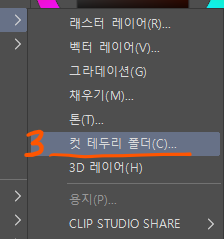
3. 컷 테두리 폴더를 선택합니다.
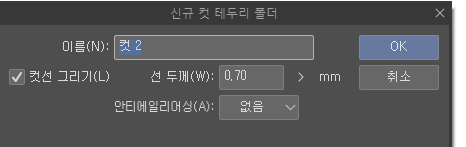
4. 컷 테두리 폴더의 설정 창이 나타납니다.
여기서 컷선의 두께를 정할 수 있습니다. 잘 모르겠으면 선 두께를 위 캡처대로 0.7mm로 선택을 합니다.
안티에일리어싱의 여부 또한 여기서 선택을 합니다.
안티에일리어싱은 계단 현상으로 픽셀이 꺾여 보이는 것을 부드럽게 나타나게 만드는 기능인데, 컷선에선 없음으로 해도 상관없습니다.
5. OK를 누르면 원고 화면에 사각형 컷선이 만들어집니다.
컷 테두리 폴더 레이어 기능
컷 테두리 선을 나누기에 앞서 우선 컷선 레이어가 왜 폴더로 구성되어 있는지, 그 기능에 대해 살펴보면서 함께 알아보도록 하겠습니다.
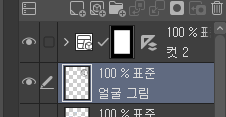
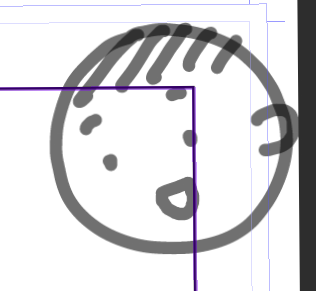
컷 테두리 폴더 밑에 작업 레이어(얼굴 그림)가 개별적으로 따로 있을 때는 그림 작업한 것이 모두 보이게 됩니다.
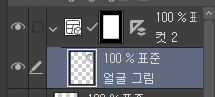

컷 테두리 폴더 안에다 작업 레이어(얼굴 그림)를 드래그해서 넣게 되면, 컷 테두리 폴더 레이어에 종속이 되므로, 비로소 영향을 받게 됩니다.
컷 테두리 선 밖으로 나와있던 작업 레이어의 선들은 모두 가려집니다.
컷 테두리 폴더를 사용하는 의미를 잘 아시겠지요?
이제 컷 테두리 안쪽에 컷을 분할하는 방법에 대해 알아보겠습니다.
컷 테두리 분할하기

1. 도구 팔레트에서 도형(컷 테두리 아이콘)을 선택합니다.
✔ 도구가 안 보인다면, 상단 탭의 창 ➡ 도구를 선택하면 나타납니다.
2. 보조 도구 창에서 컷 테두리, 컷 폴더 분할을 선택합니다. 한번 선택하면 다음에는 자동으로 선택이 되게 됩니다.
✔ 보조 도구 역시 보이지 않는다면, 상단 탭의 창 ➡ 보조 도구[도형]을 선택하면 나타납니다.
3. 원고 화면을 클릭한 상태에서 자유롭게 컷 선을 분할할 수가 있습니다.
여기서 시프트(Shift)를 누른 상태에서 가로, 혹은 세로로 분할을 할 경우 수평, 수직으로 정확한 직각으로 컷을 나눌 수 있습니다.
반듯한 컷 선으로 나눌 때 가장 많이 사용되는 방법입니다.
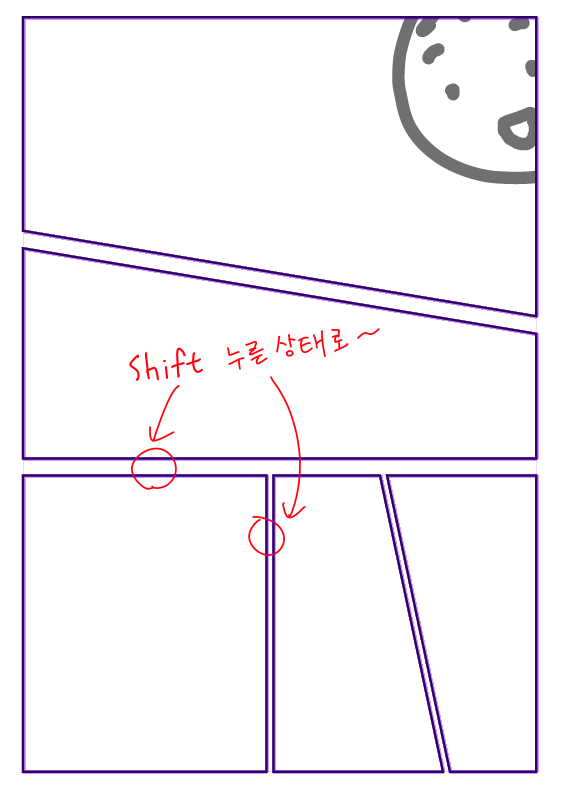
말풍선을 컷 테두리 위로 올라오게 하기
말풍선을 작업할 경우, 컷 테두리 폴더 안에 있을 경우도 있고, 그 밖에 있을 경우도 있습니다.
이것 역시 기본적인 레이어의 기능과 같습니다.
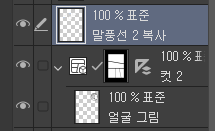
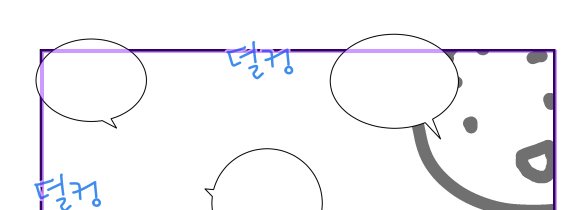
✔ 컷 테두리 폴더 레이어 위에 말풍선 레이어를 배치시킬 경우, 위 이미지에 나타나는 대로 말풍선 레이어가 가장 위에 위치하게 보입니다.
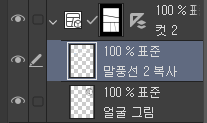
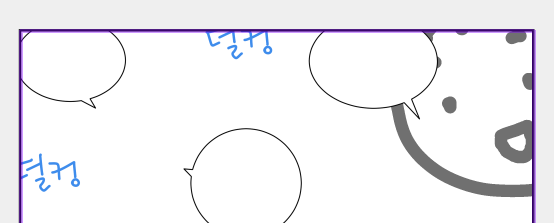
✔ 컷 테두리 폴더 레이어 안에 말풍선 레이어를 배치시킬 경우, 위 이미지처럼 컷 테두리 안에 말풍선이 가려지게 됩니다.
컷 테두리 폴더 표시 가이드라인 표시 및 숨기기
그림 작업을 하다 보면 아래의 그림처럼 보라색 등으로 표시되는 컷 테두리 폴더의 가이드 라인이 신경이 쓰일 때가 많습니다.
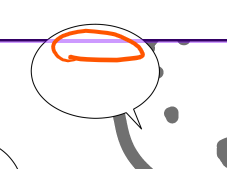
작업할 때에 이 특수 가이드 라인을 없애고 싶을 경우, 즉 숨기고 싶을 경우는 다음의 글을 읽어보시면 쉽게 해결이 됩니다.
[클립 스튜디오] 특수자, 컷 테두리 폴더 가이드 라인 없애기
[클립 스튜디오] 특수자, 컷 테두리 폴더 가이드 라인 없애기
클립 스튜디오 사용 TIP에 대한 첫 포스팅을 하게 되었습니다. 그 첫 시간으로 오늘은 특수자 같은 가이드 라인을 없애거나 안 보이게하는 방법, 다른 레이어로의 이동 등에 대한 내용을 다룰까
kokomagae.tistory.com
오늘은 만화, 웹툰 제작에 필수라고도 할 수 있는 기본적인 컷 테두리 라인을 만들고, 사용하는 방법에 대하여 배워봤습니다.
한 번에 다 배우려고 하는 것은 하나도 배우지 않는 것과 같습니다.
하루에 하나씩 하나씩 배우는 것이 가정 능률적인 학습 방법이오니, 단계를 천천히 밟으며 익혀나가시길 바랍니다.
그럼 오늘도 밝고 상쾌한 하루 보내시기를 진심으로 바랍니다. 읽어주셔서 너무 감사드립니다.

[마숲의 클립 스튜디오 강좌] 좌우 대칭 똑같이 그리기 (정면 얼굴)
[마숲의 클립 스튜디오 강좌] 좌우 대칭 똑같이 그리기 (정면 얼굴)
클립 스튜디오를 이용하여, 병, 잔, 컵 등의 아이템은 물론, 정면 얼굴, 양쪽 눈동자, 서있는 자세 등의 좌우 또는 수직으로 대칭되는 똑같은 그림을 그릴 때 유용하게 사용되는, 대칭자 도구의
kokomagae.tistory.com
✏️ 사진에 재미있는 그림 낙서하기: 음료 잔에 칵테일 장식 그리는 방법
✏️ 사진에 재미있는 그림 낙서하기: 음료 잔에 칵테일 장식 그리는 방법
오랜만에 그림 낙서를 해보았습니다. 고맙게도 지인이 홈메이드표 식혜를 나눠줬었는데요, 이에 대한 감사의 차원으로 맛있는 식혜를 예쁜 와인잔에 담아 사진을 찍었고, 그 사진에 직접 손으
kokomagae.tistory.com
'그림 그리기 > 클립 스튜디오 강좌' 카테고리의 다른 글
| [마숲의 클립 스튜디오 강좌] 흑백으로 만드는 방법 (0) | 2025.03.14 |
|---|---|
| [마숲의 클립 스튜디오 강좌] 전체화면으로 작업하기 (0) | 2025.01.26 |
| [마숲의 클립 스튜디오 강좌] 웹툰 인물 스케치부터 펜선, 채색하는 방법 (0) | 2024.12.07 |
| [마숲의 클립 스튜디오 강좌] 소재 등록하는 방법 (0) | 2024.11.18 |
| [마숲의 클립 스튜디오 강좌] 폰트 이펙트 효과 레이어 합치는 방법 (0) | 2024.10.14 |
| [마숲의 클립 스튜디오 강좌] 좌우 대칭 똑같이 그리기 (정면 얼굴) (0) | 2024.08.16 |
| [클립 스튜디오] 페이지 관리 파일을 열지 못했습니다 오류 해결 방법 (0) | 2023.12.01 |
| [클립 스튜디오] 특수자, 컷 테두리 폴더 가이드 라인 없애기 (0) | 2023.10.13 |










댓글